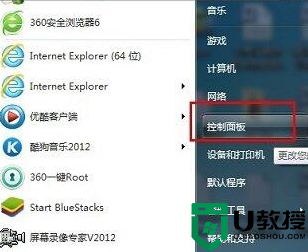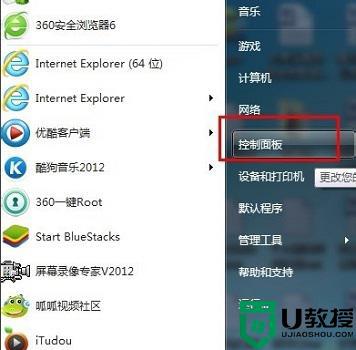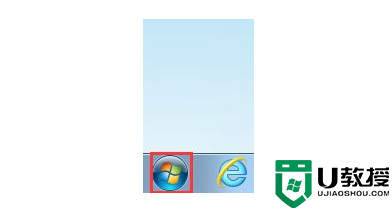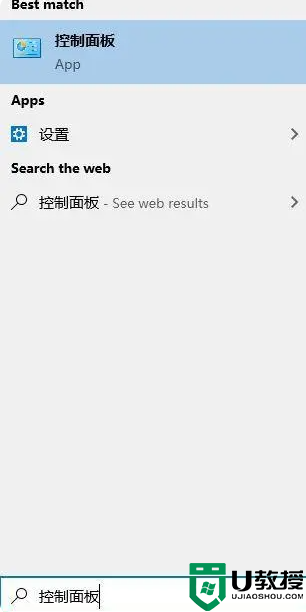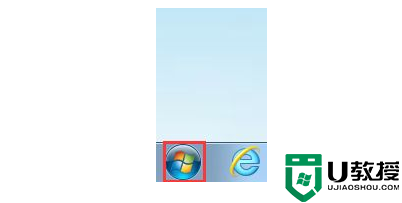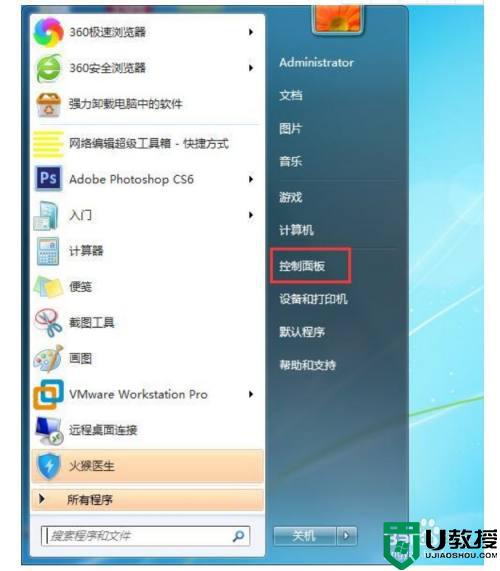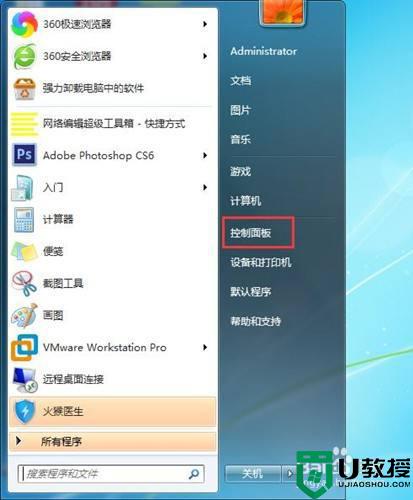win7开机密码设置方法 win7开机密码在哪里设置
时间:2022-12-03作者:xinxin
很多用户在入手win7破解版电脑之后,往往都会选择给系统设置开机登录密码,这样也能够有效保护电脑中文件的安全,防止隐私泄露,可是有些用户刚接触win7系统,对于开机密码的设置还不是很熟悉,那么win7开机密码在哪里设置呢?下面小编就来告诉大家win7开机密码设置方法。
推荐下载:win7旗舰版镜像文件
具体方法:
1、鼠标左键点击桌面左下角的“开始”,在打开的菜单中点击进入上方的管理员头像;
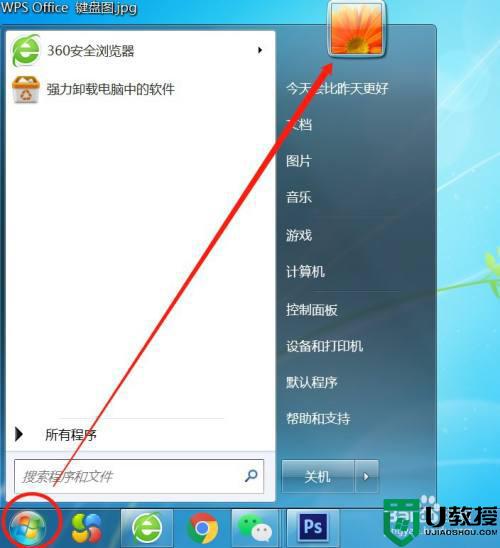
2、还可以鼠标左键点击桌面左下角的“开始”,在打开的菜单中点击进入“控制面板”;
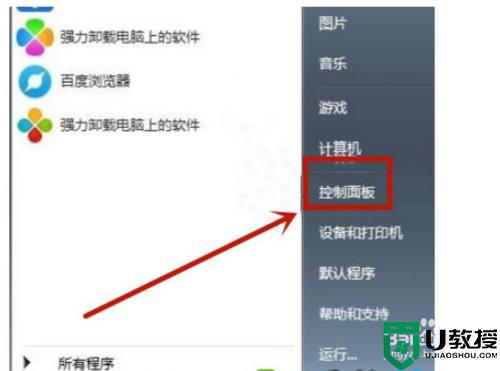
3、进入控制面板之后在查看方式是小图标
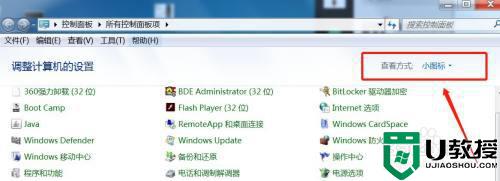
4、点击进入“用户账户”;
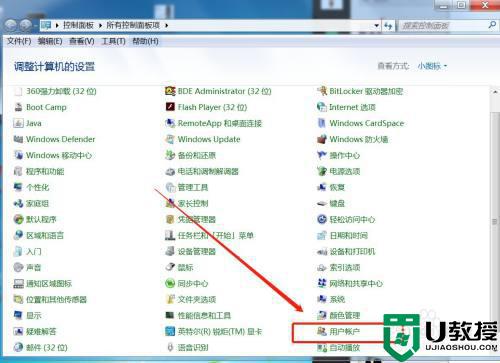
5、进入之后点击页面中的“为您的账户创建密码”;
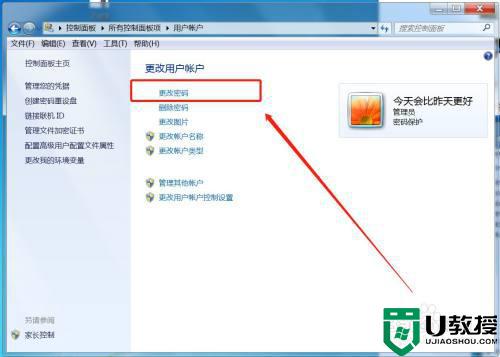
6、然后在前面两个框中输入自己想要设置的密码(两个密码要一模一样),然后在下面的框中输入提示密码的内容,并点击“创建密码”;
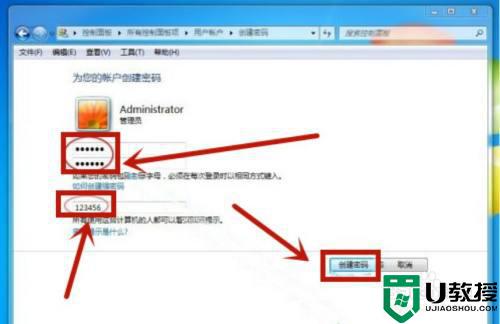
以上就是小编给大家讲解的win7开机密码设置方法了,如果你也有相同需要的话,可以按照上面的方法来操作就可以了,希望能够对大家有所帮助。